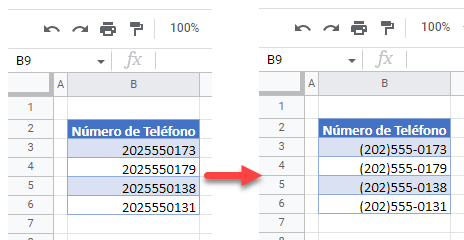Formatear Números de Teléfono con Guiones en Excel y Google Sheets
Este tutorial muestra cómo dar formato a los números de teléfono con guiones en Excel y Google Sheets.
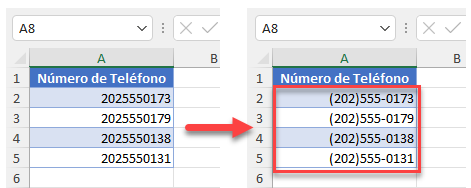
Formatear Números de Teléfono
Supongamos que tiene un conjunto de números y desea formatearlos como números de teléfono (véase A2:A5 más abajo). Este formato puede incluir guiones, paréntesis y/o espacios.
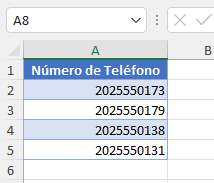
- En primer lugar, seleccione los números a los que desea dar formato (A2:A5) y haga clic con el botón derecho en la selección. En el menú desplegable, seleccione Formatear celdas.
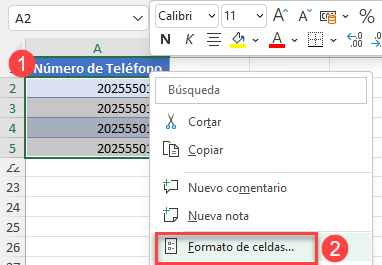
- En la ventana Formato de celdas, (1) haz clic en la pestaña Número y en el menú (2) elige Personalizado. Para dar formato a los números en el cuadro Tipo (3) introduce el formato que desees. (4) Pulsa OK.
En este ejemplo se utiliza el formato (###)###-####, pero también podrías utilizar otro, como ###-###-####.
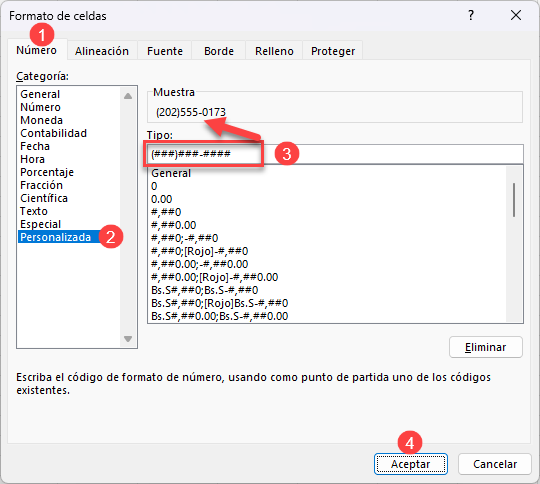
Como resultado, los valores se formatean como números de teléfono.
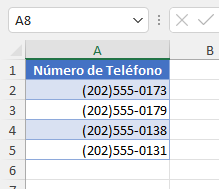
Números de Teléfono con Código de País
Si todos sus números de teléfono corresponden al mismo país, puede mostrar el código de país sin editar los valores.
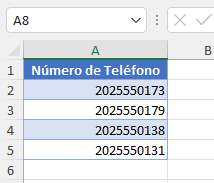
- Seleccione la lista de números y haga clic con el botón derecho del ratón. En el menú desplegable, seleccione Formato de celdas.
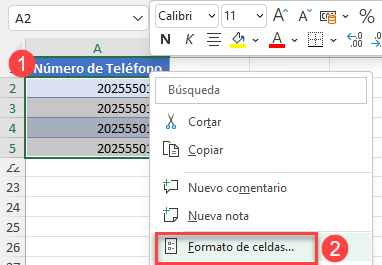
- En la ventana Formato de celdas, (1) pulsa en Número y en el menú (2) elige Personalizado. A continuación, (3) escriba el formato con el código de país – +58 (###) ###-#### – y cuando haya terminado, (4) pulse OK.
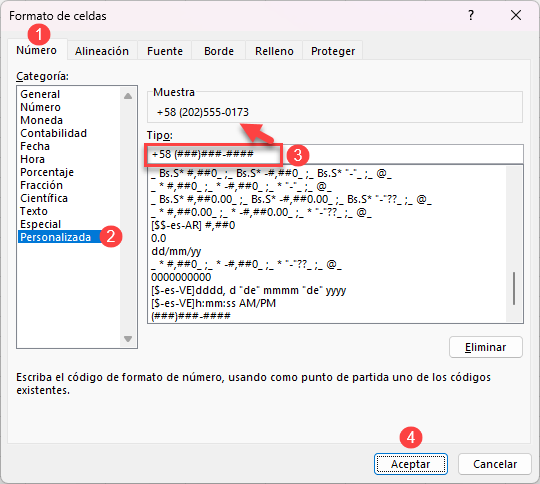
Como resultado, los números se formatean con el código del país, paréntesis y guiones.
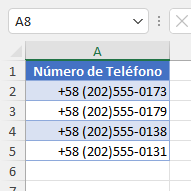
Formato de Números de Teléfono Externo
Este método funciona para cualquier país, siempre que todos los números del rango se encuentren en ese país. Sólo tiene que utilizar el código de país aplicable y el formato estándar para ese país. Modifique el texto de la casilla Tipo: del paso 2 anterior.
El ejemplo siguiente añade el prefijo de país 381 a los números de teléfono formateados como (##)###-##-##.
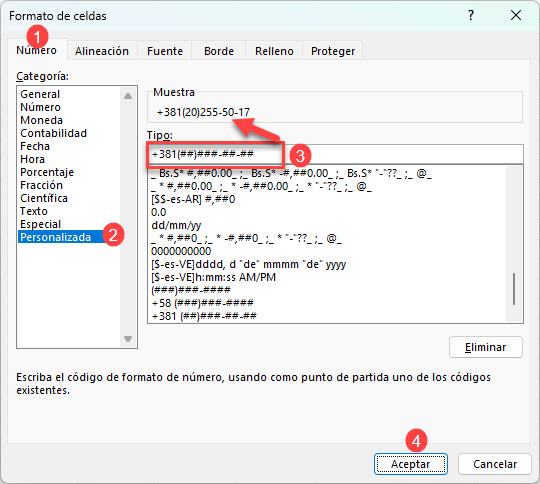
Como resultado, el número se formatea como un número de teléfono extranjero.
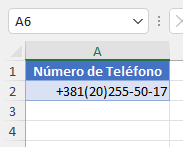
Formatear Números de Teléfono en Google Sheets
- Para dar formato a los números como números de teléfono con guiones en Hojas de cálculo de Google, selecciona primero la lista de números a los que deseas dar formato. A continuación, en el menú, haz clic en Formato > Número > Más formatos > Formatos de número personalizados.
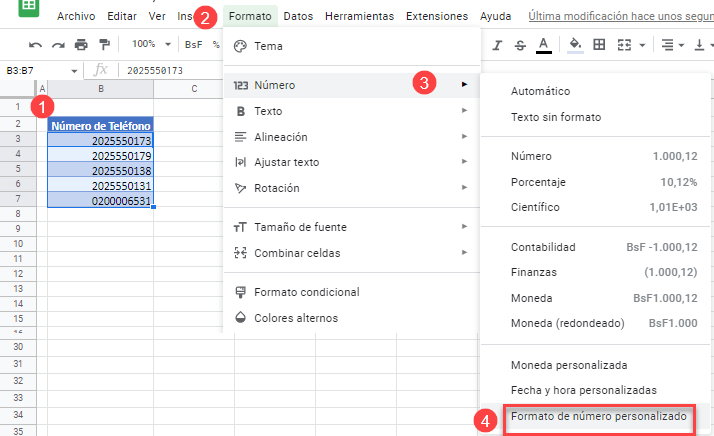
- En la ventana Formatos de número personalizados, introduzca el formato que desee y haga clic en Aplicar.
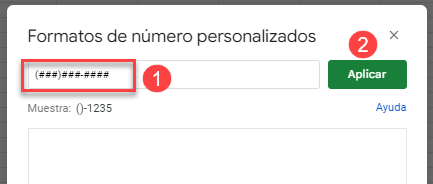
Como resultado, se formatea la lista de números.